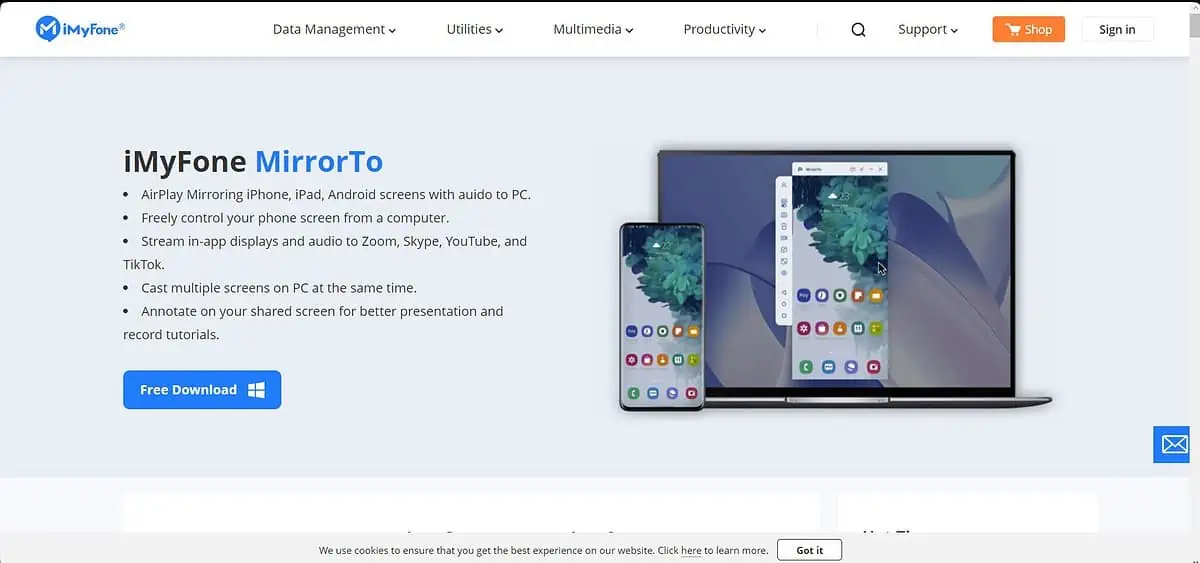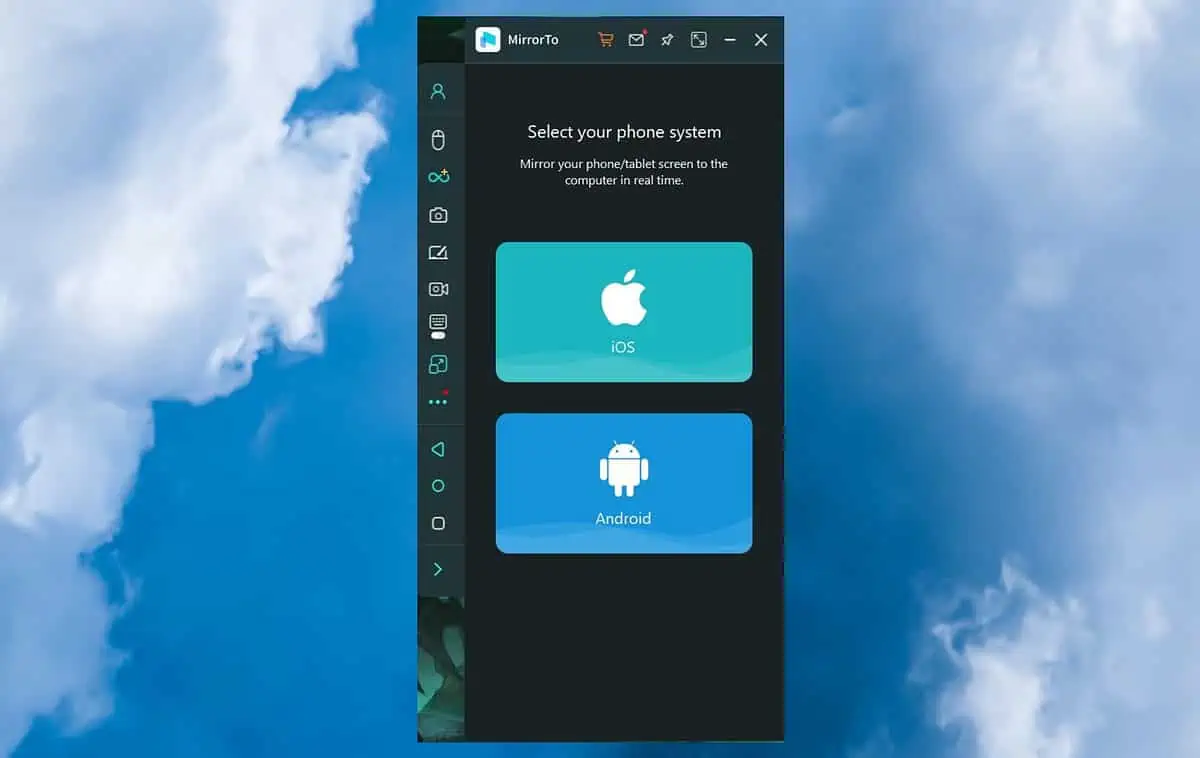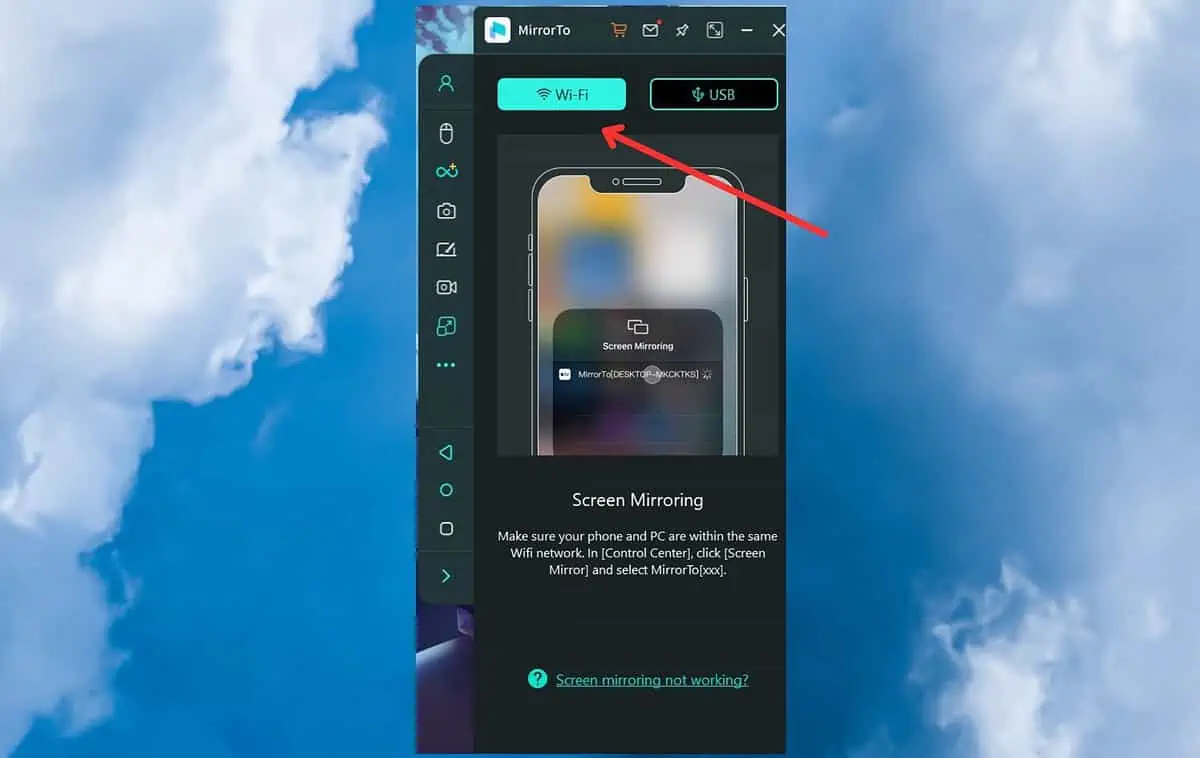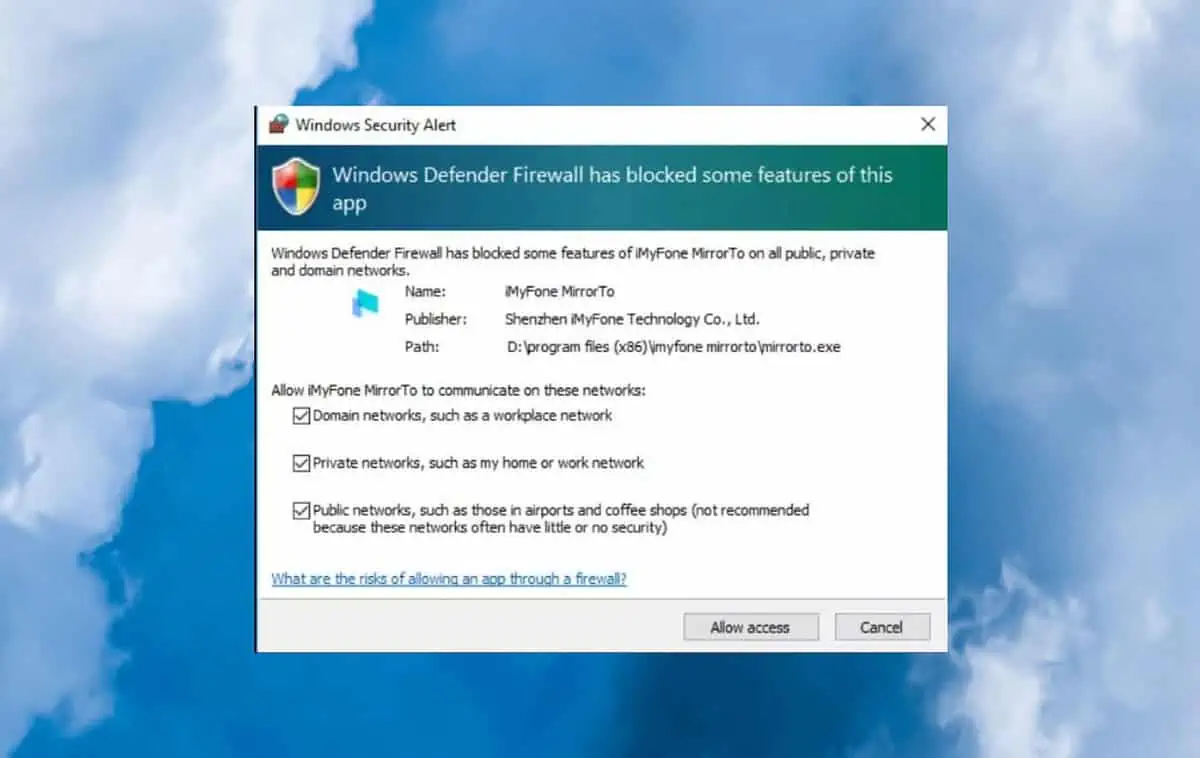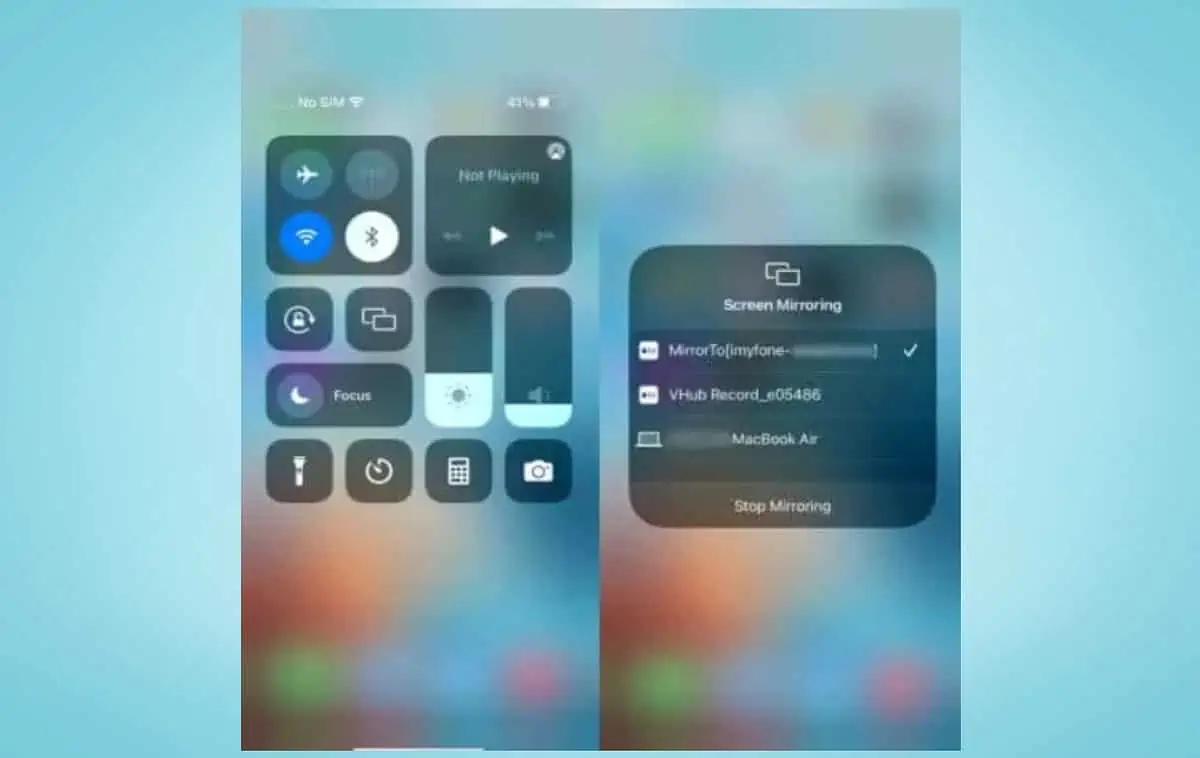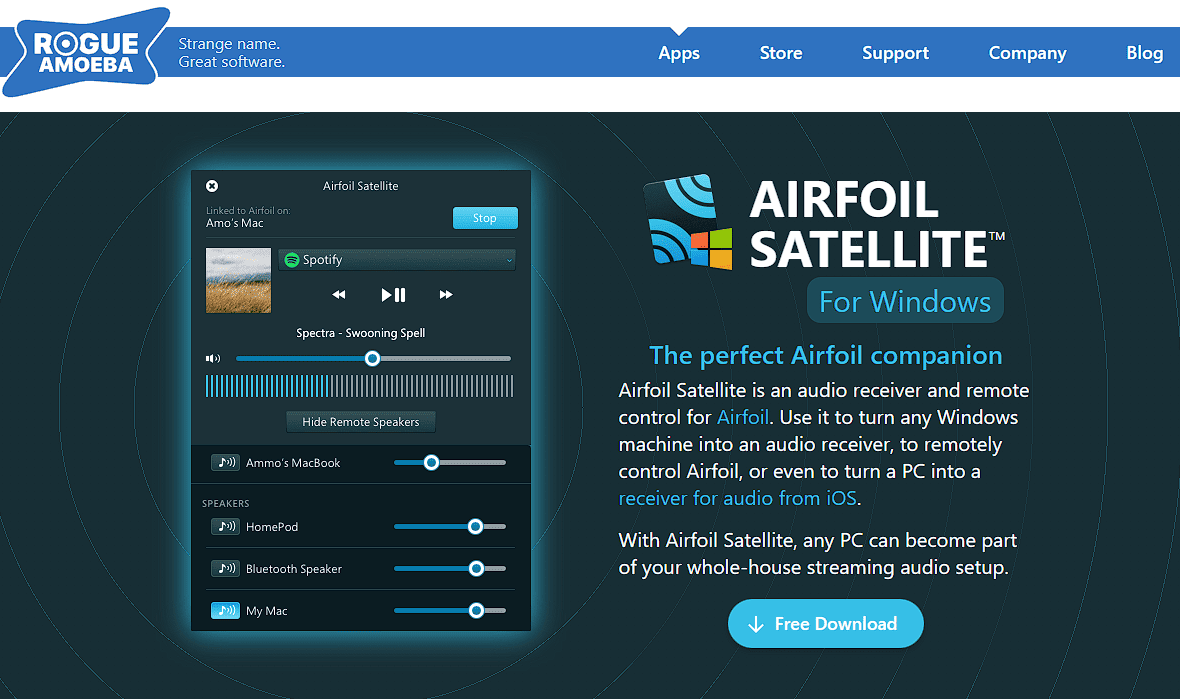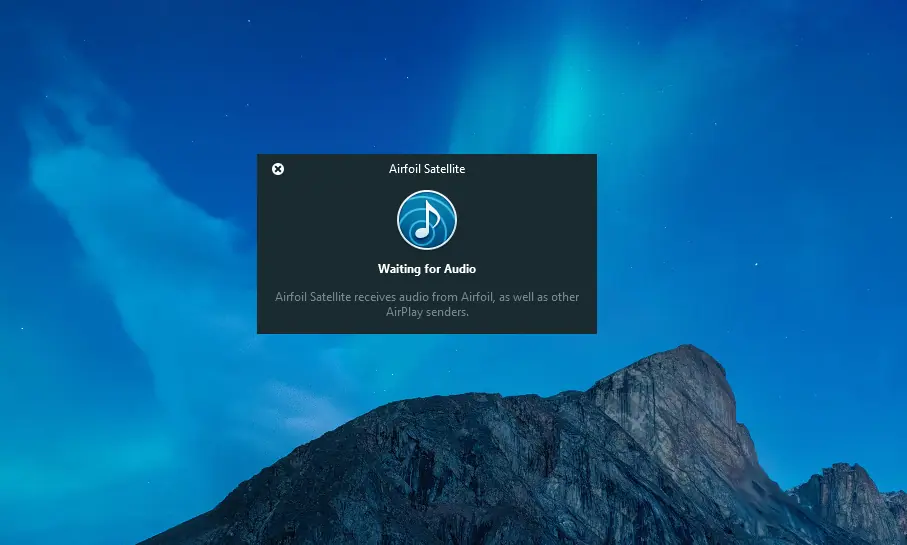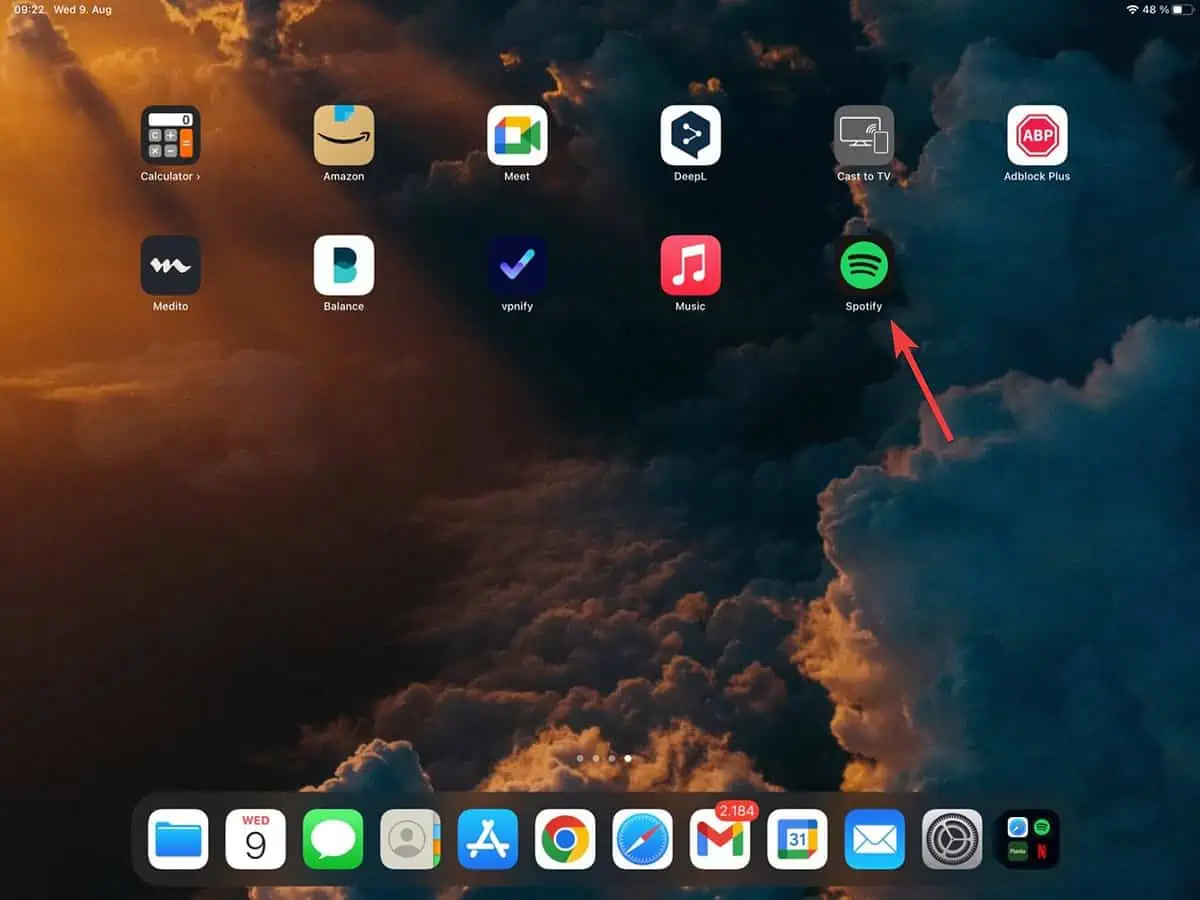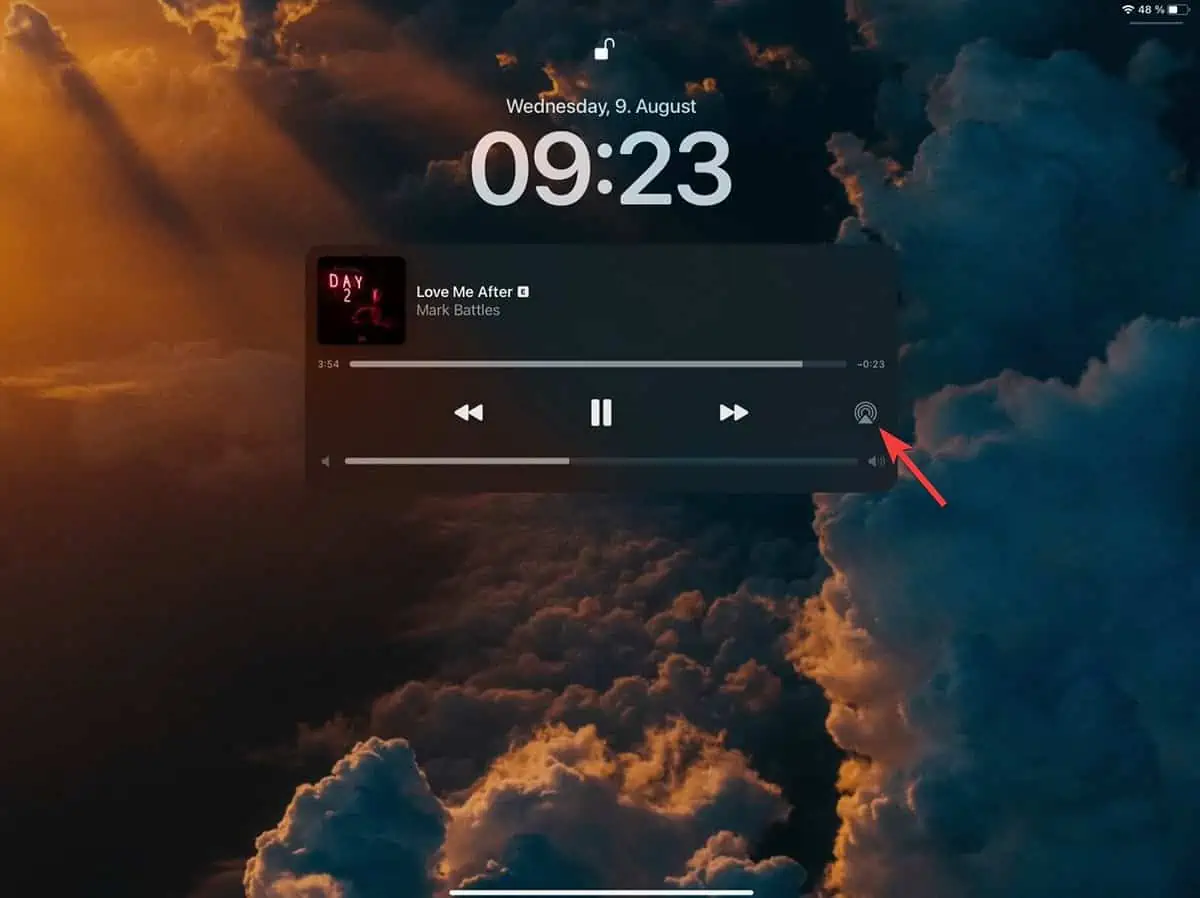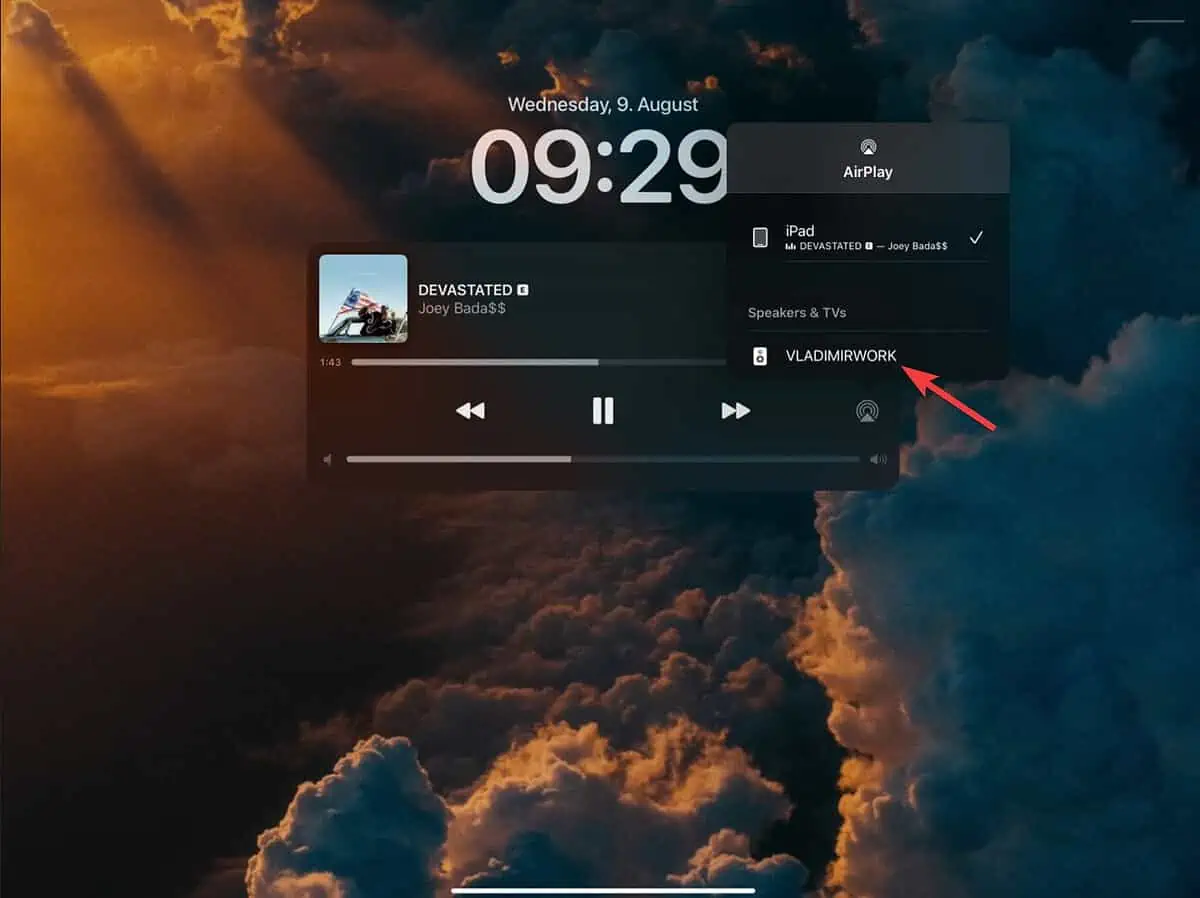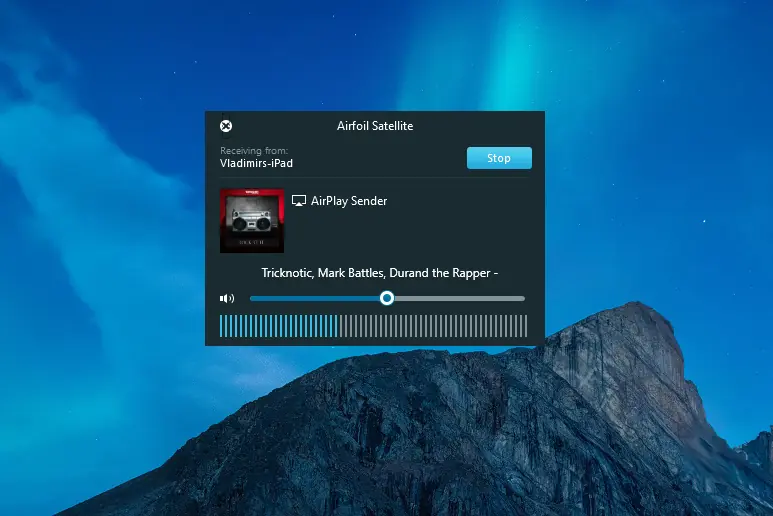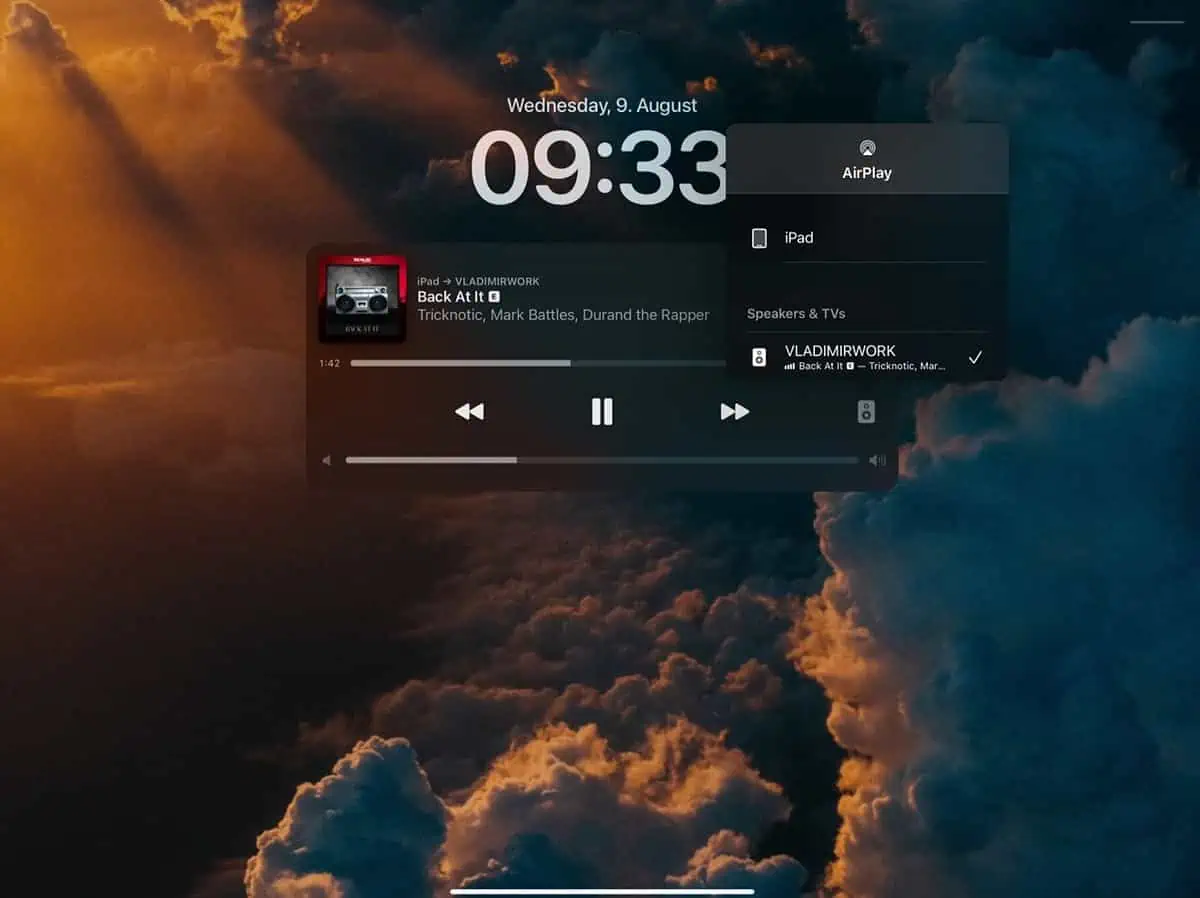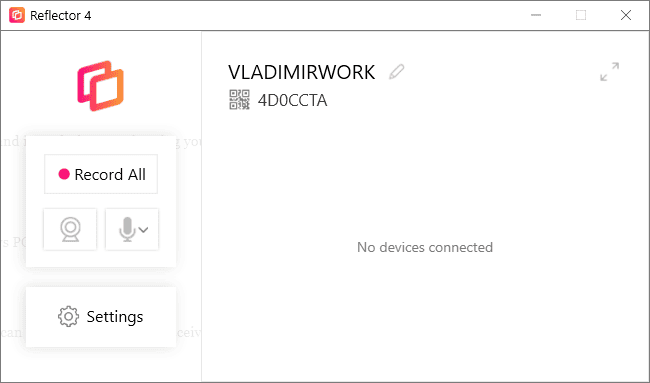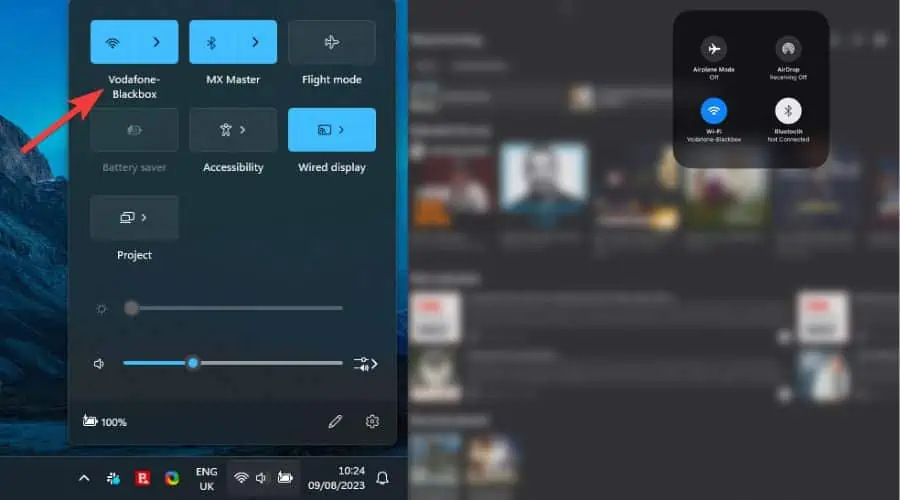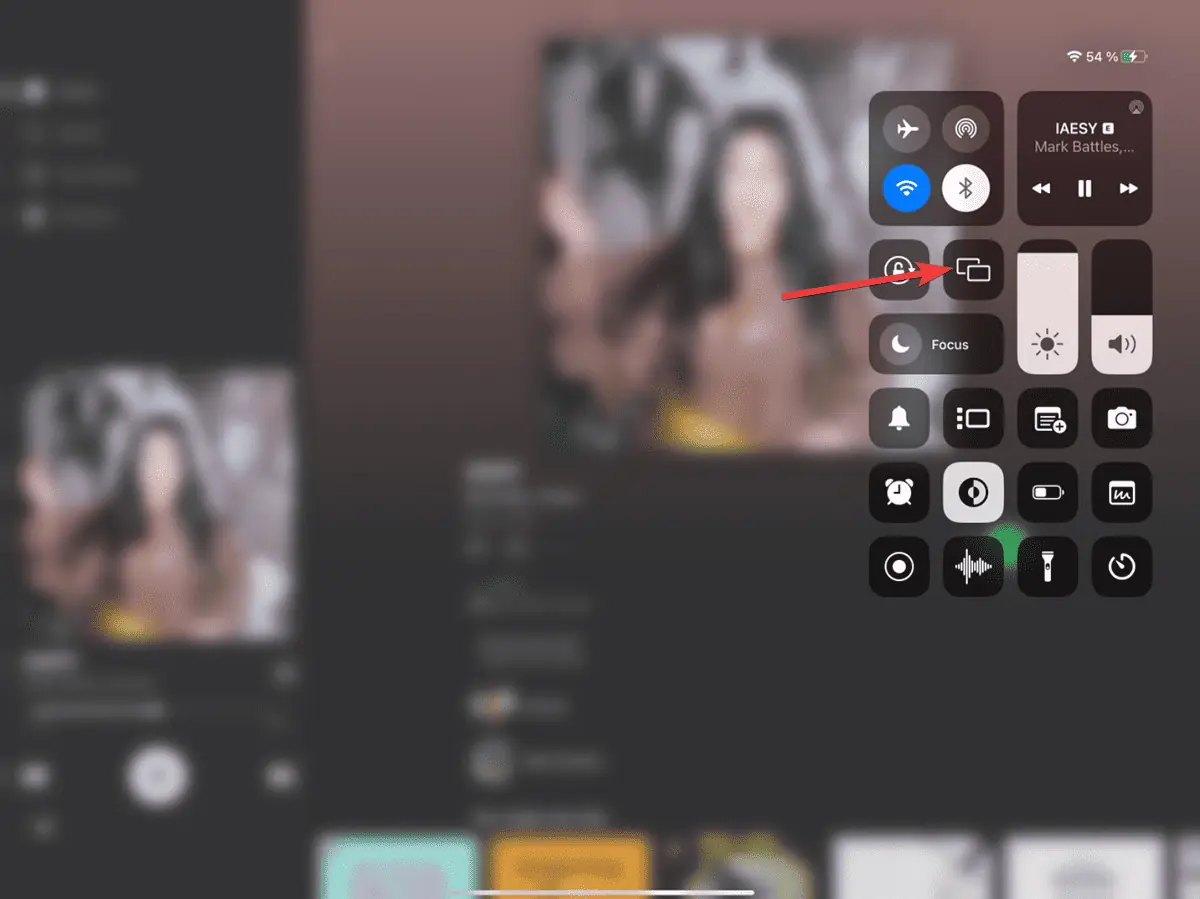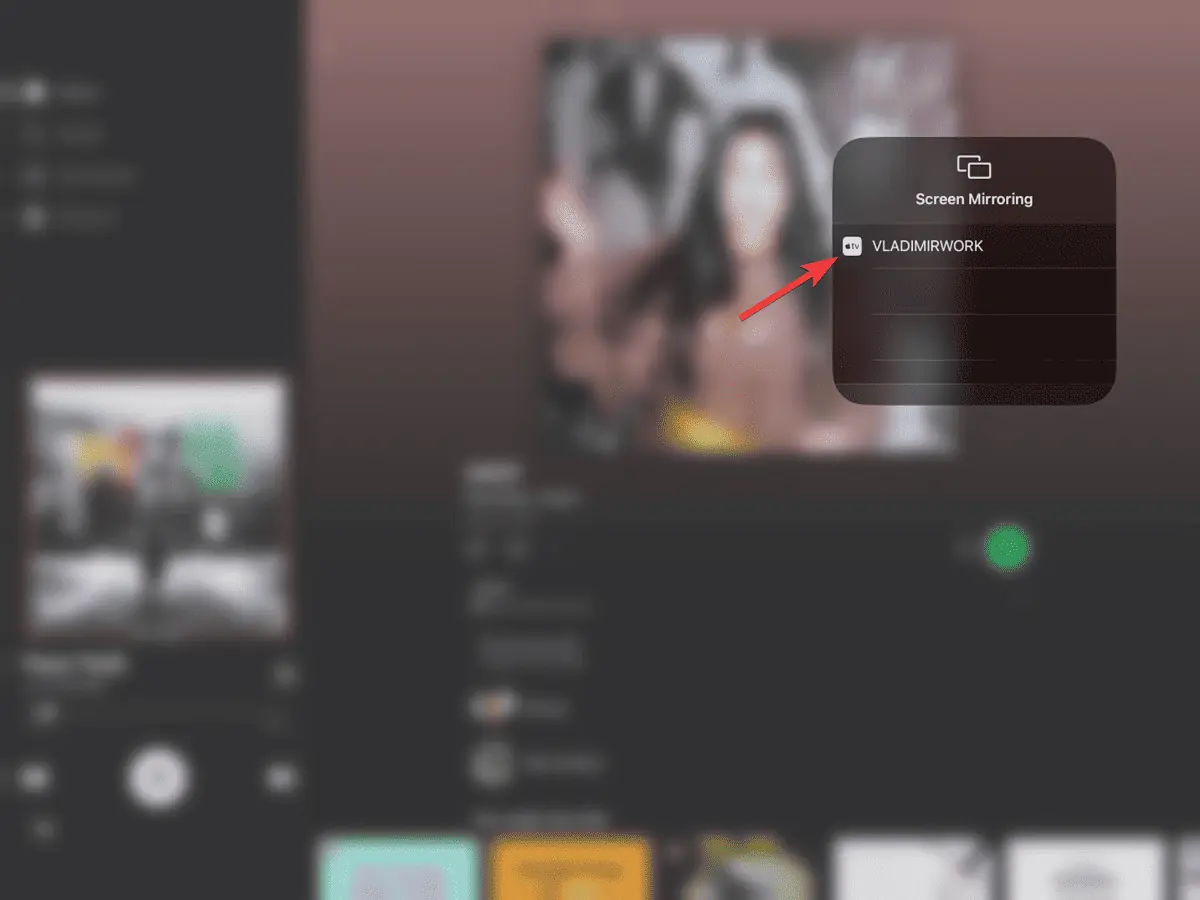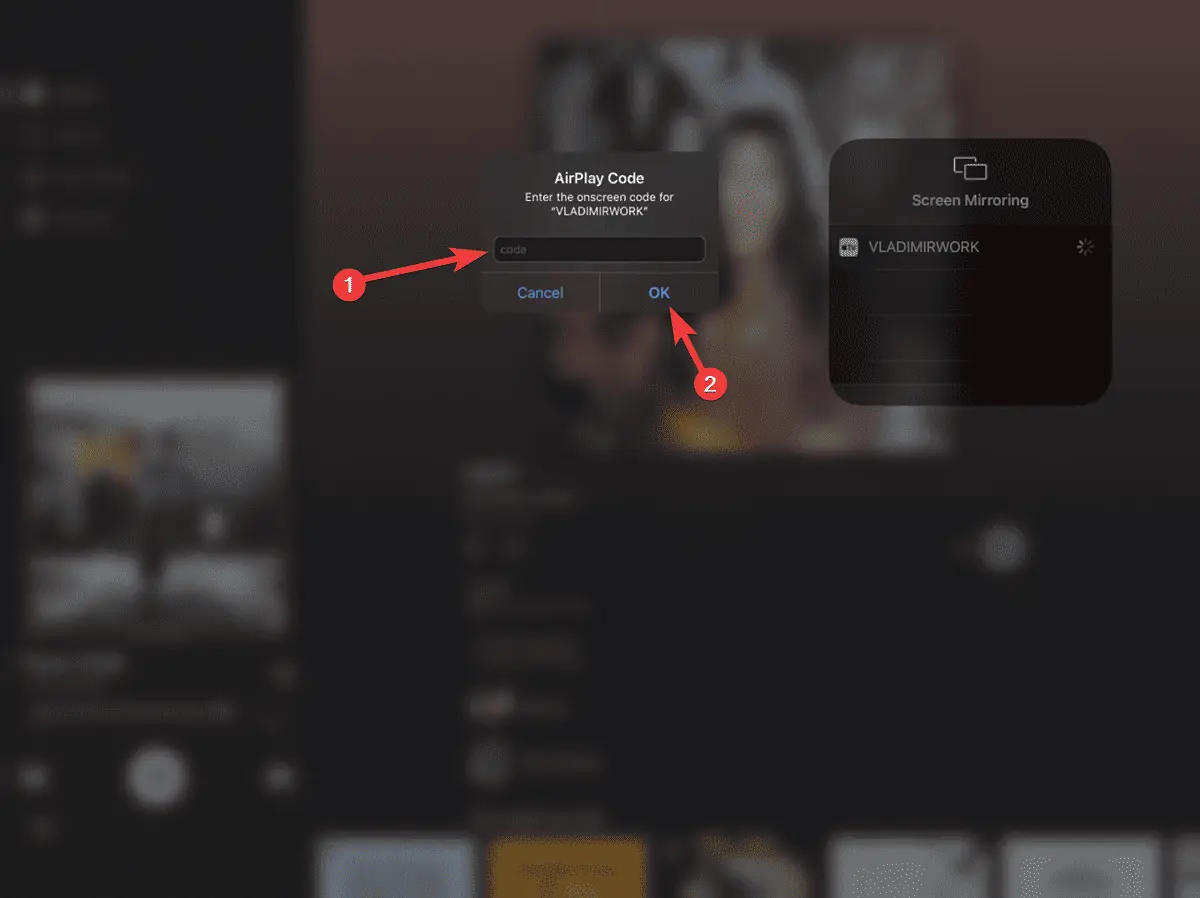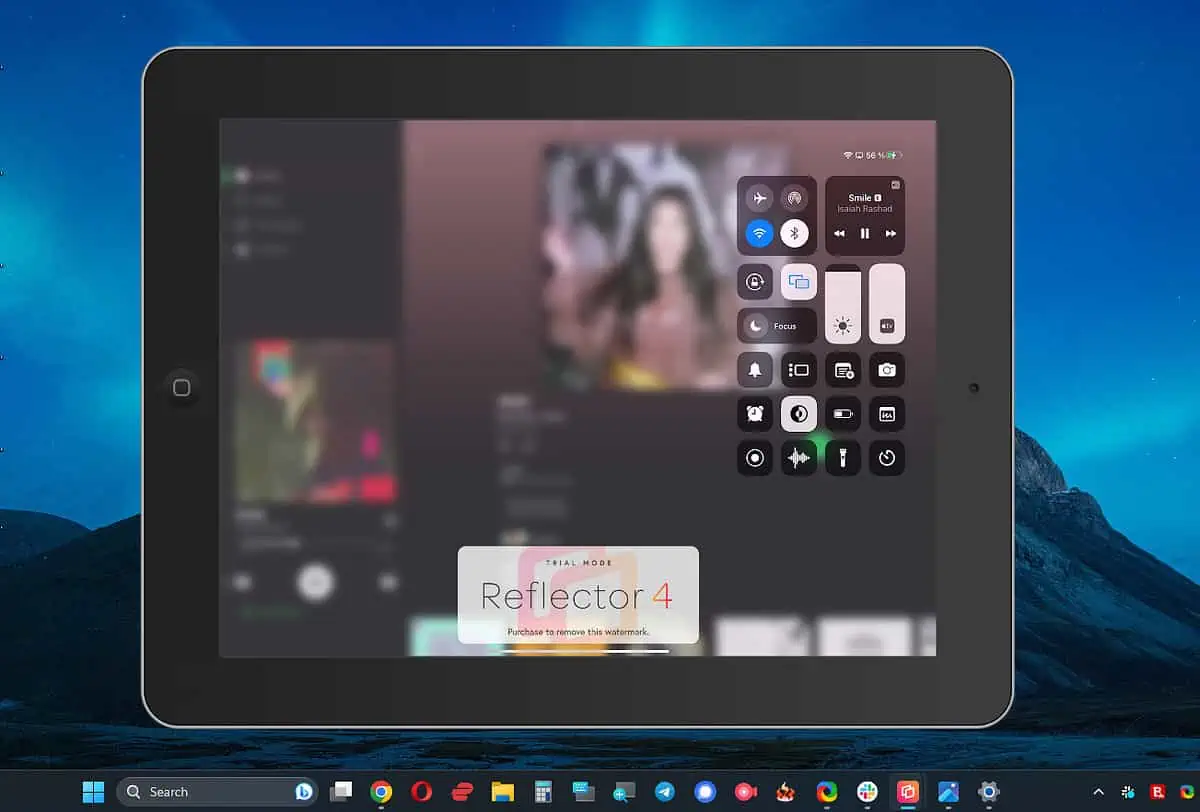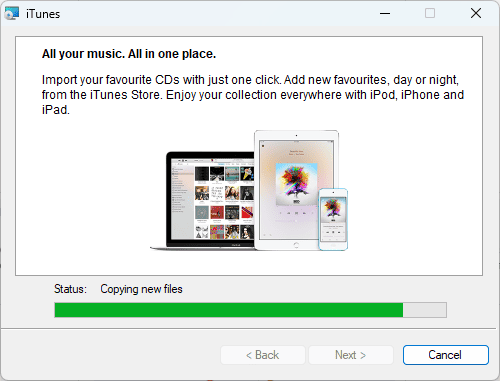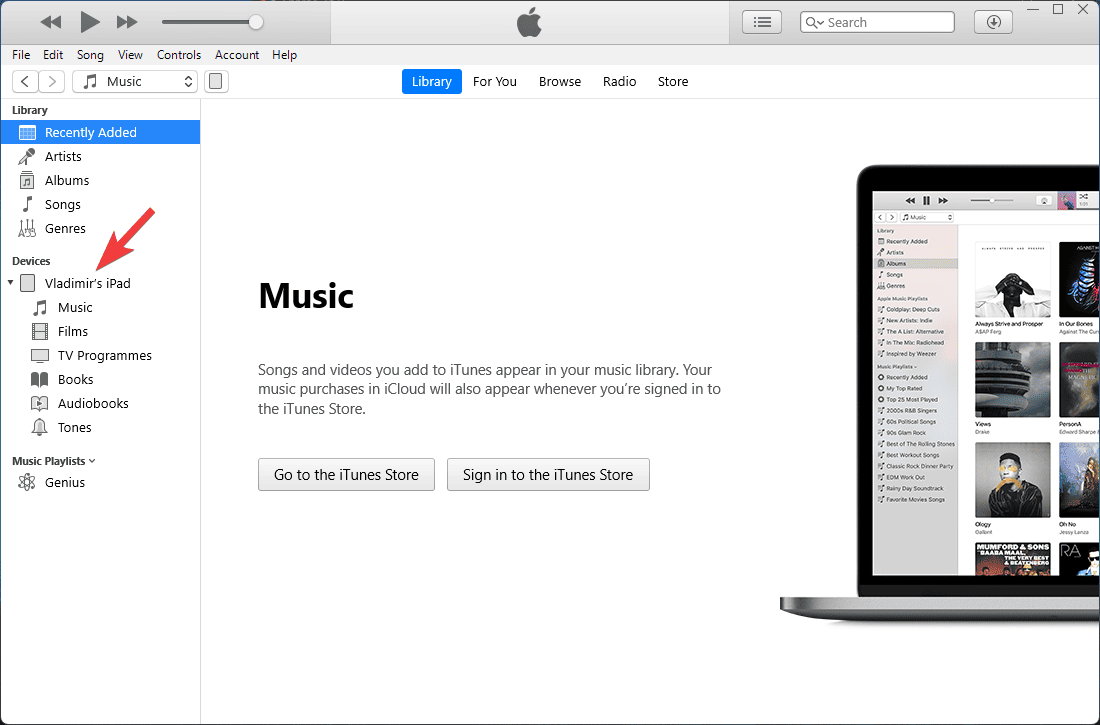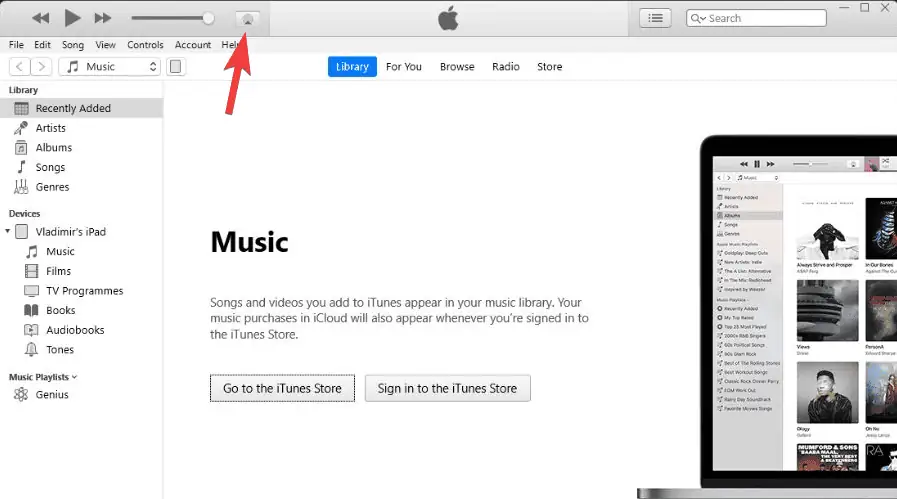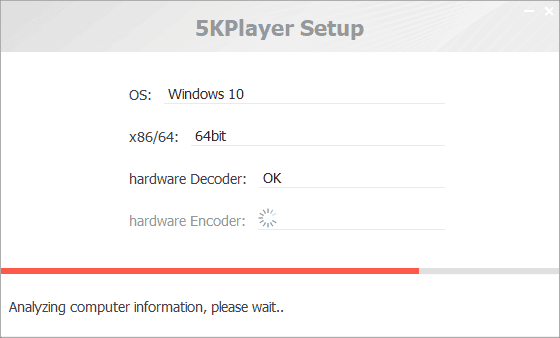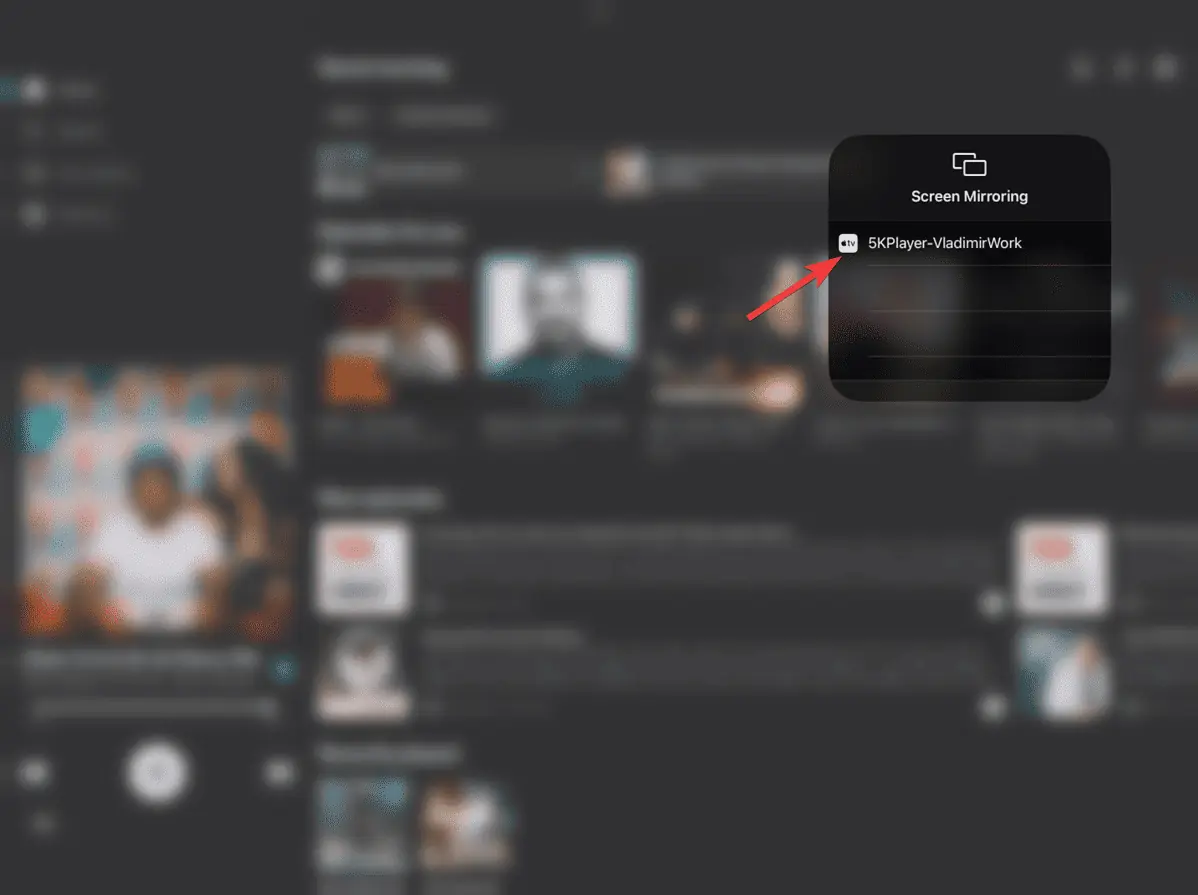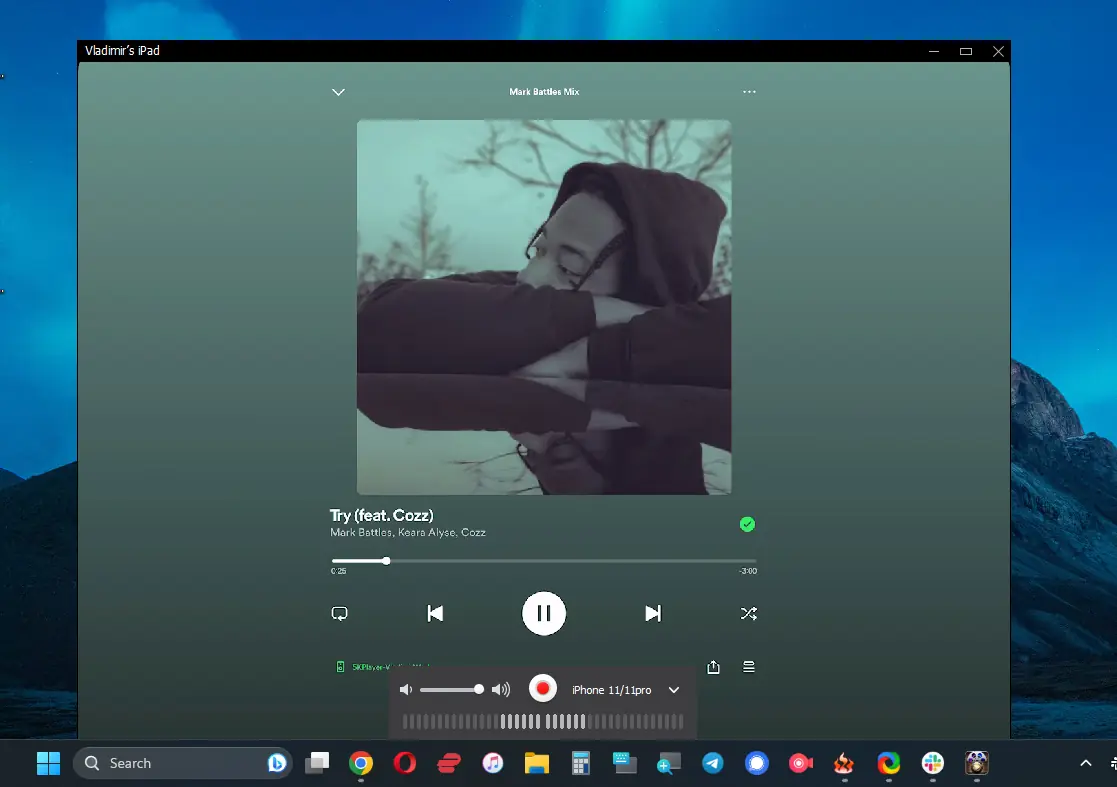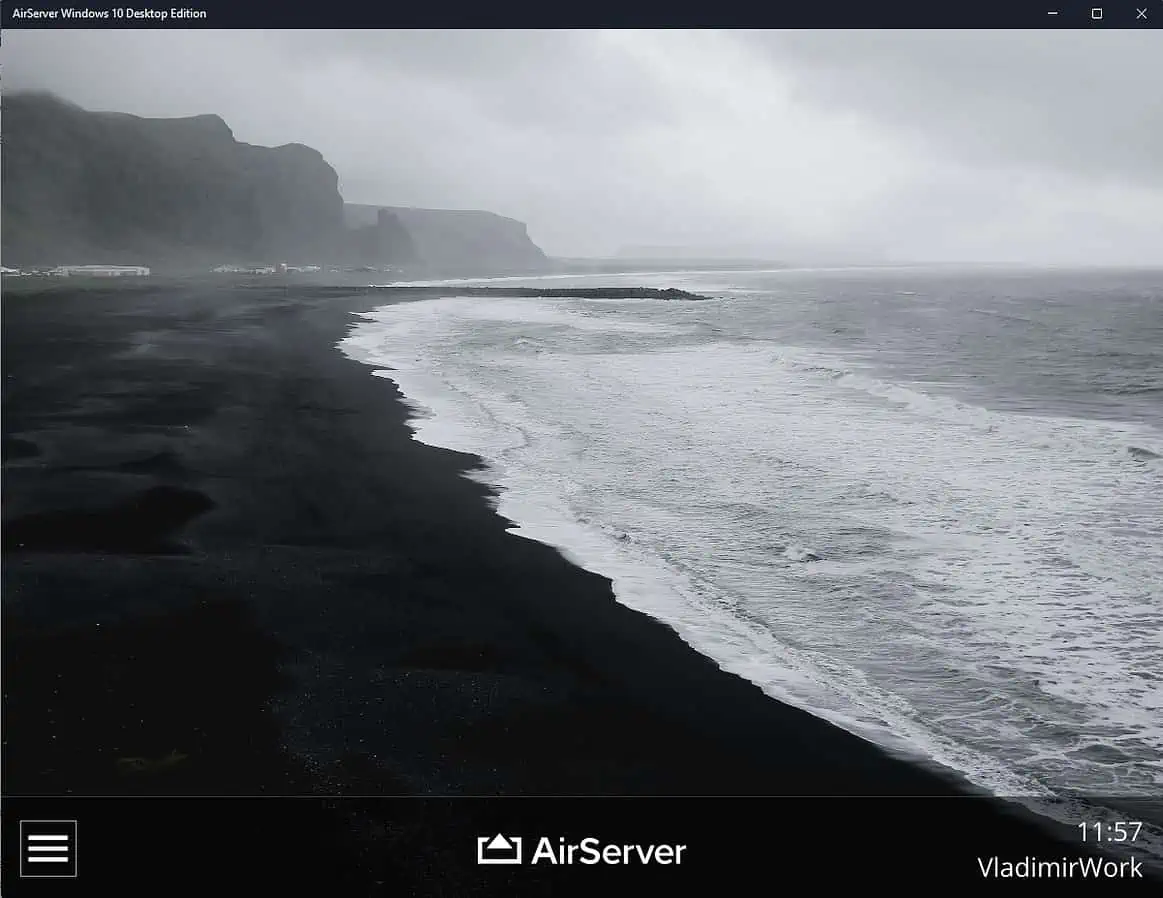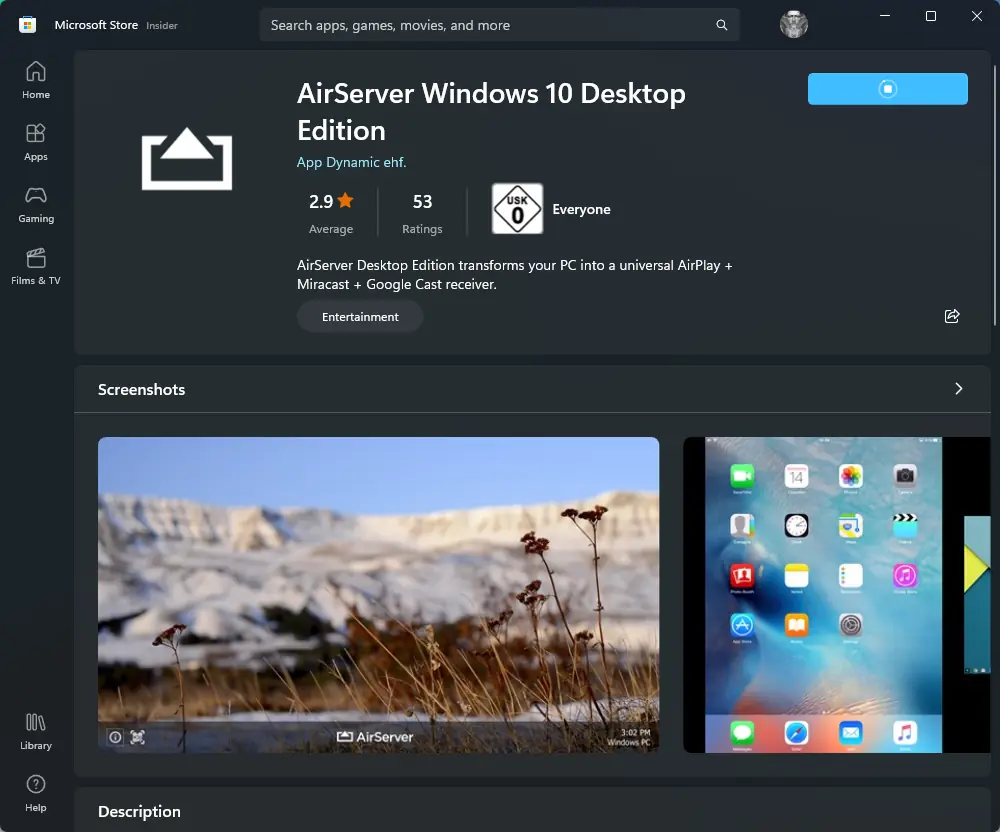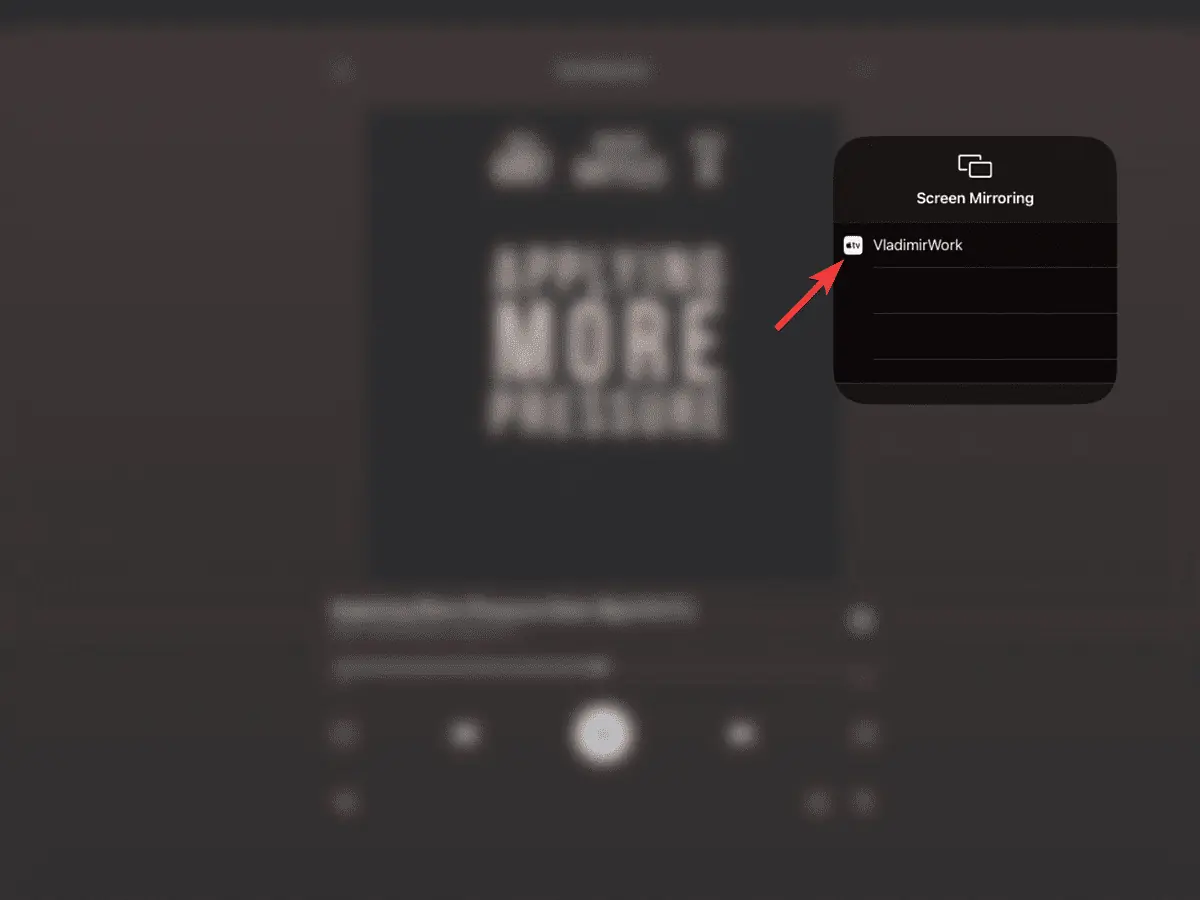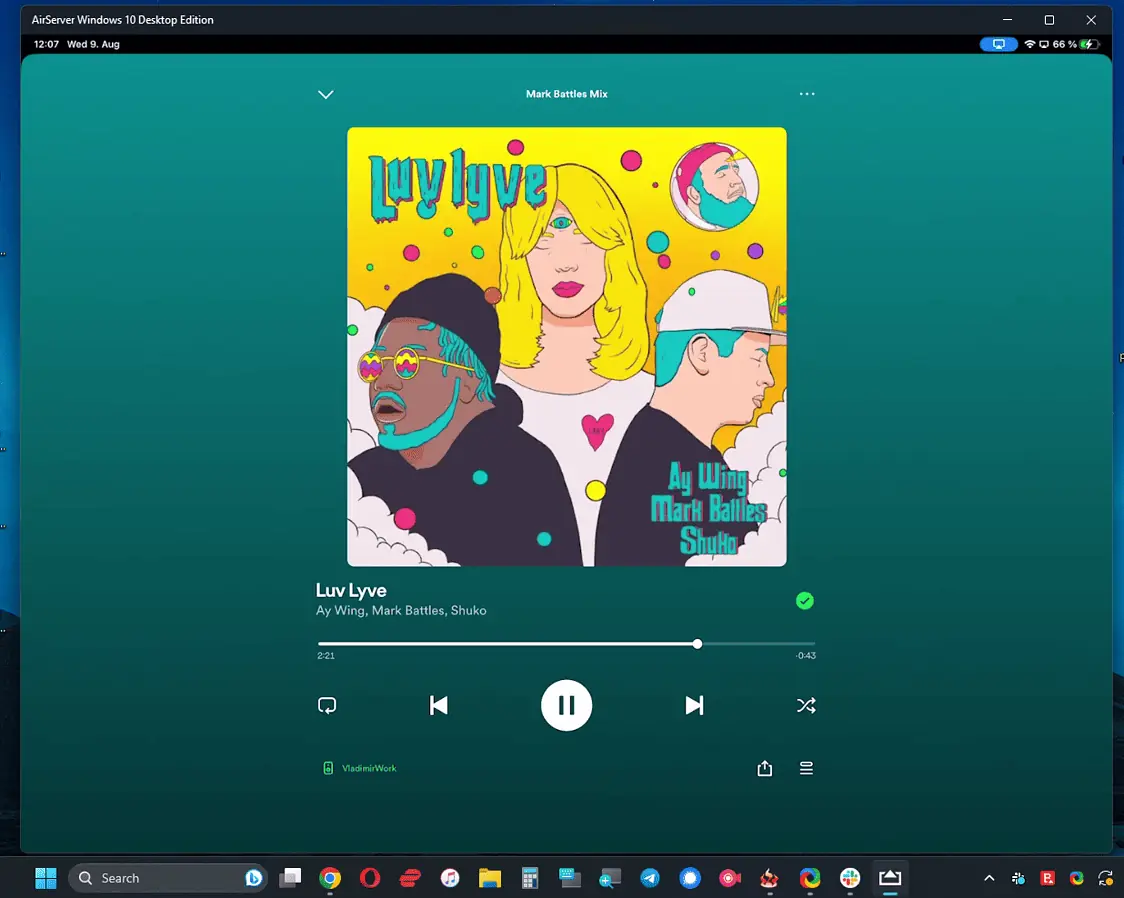AirPlay za Windows: 6 brzih načina korištenja na računalu
5 min. čitati
Ažurirano
Pročitajte našu stranicu za otkrivanje kako biste saznali kako možete pomoći MSPoweruseru da održi urednički tim Čitaj više
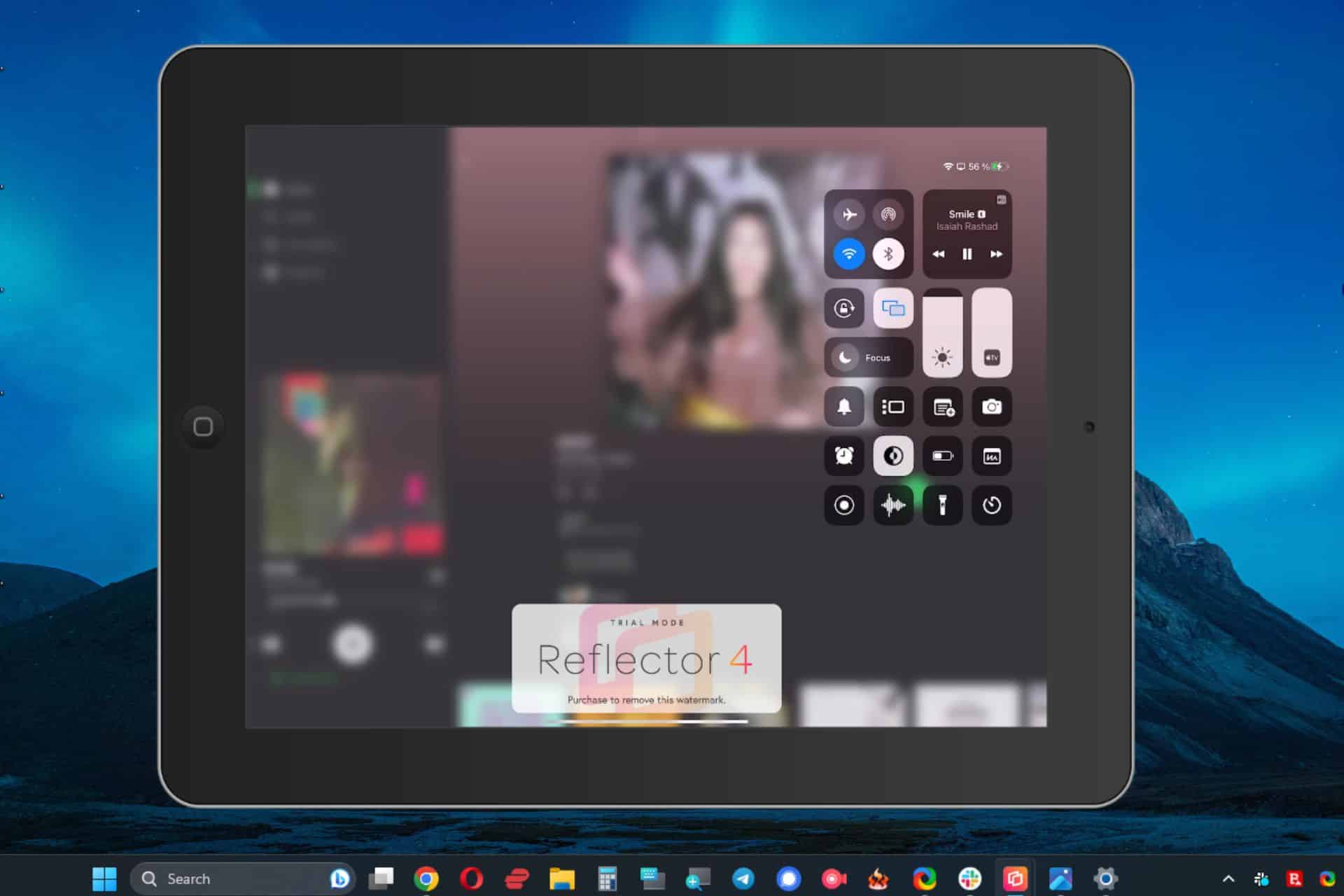
Jeste li zainteresirani za korištenje AirPlay za Windows? Ova Apple tehnologija najvjerojatnije će poboljšati vaše multimedijsko iskustvo, što osigurava besprijekorno iskustvo strujanja s vašeg iOS uređaja na vaše računalo.
Iako je ova usluga dizajnirana za Apple uređaje, moglo bi vam biti drago znati da postoji nekoliko načina za korištenje usluge AirPlay na vašem računalu sa sustavom Windows.
Ovaj će članak pokriti sve informacije potrebne za postavljanje uspješne AirPlay veze na računalu sa sustavom Windows, pa krenimo odmah!
1. iMyFone MirrorTo
iMyFone MirrorTo je softver posebno dizajniran za zrcaljenje mobilnih uređaja na vašem računalu. Dolazi s izvrsnim značajkama, kao što je mogućnost istovremenog zrcaljenja više zaslona na računalu. Ovaj softver možete koristiti za zrcaljenje s iPad, iPhone i Android uređaja.
2. Otvorite iMyFone MirrorTo na računalu i odaberite iOS.
3. Odaberite WiFi kako biste koristili aplikaciju putem bežične veze.
4. Dopustite iMyFone MirrorTo pristup svim mrežama.
5. Pristupite Kontrolnom centru na svom mobilnom telefonu, odaberite Screen Mirroring i odaberite MirrorTo.
2. Aeroprofil Satelit
Aeroprofil Satelit je softver treće strane dizajniran za premošćivanje jaza između Apple uređaja i računala sa sustavom Windows i to čini savršeno. Ovaj softver djeluje kao prijamnik za AirPlay sadržaj i radi stvaranjem besprijekorne veze s vašim iOS uređajem.
- Preuzmite i instalirajte Airfoil na svoje računalo.
- Otvorite aplikaciju na računalu.
- Otvoren Spotify ili bilo koje drugo medijsko okruženje na vašem iOS uređaju.
- Pritisnite AirPlay opcija od dotičnog igrača.
- Odaberite svoje računalo s popisa uređaja.
- Airfoil će početi reproducirati medije na vašem računalu čim kliknete na uređaj.
- A ovu ćete promjenu moći primijetiti i na svom iOS uređaju.
3. Reflektor 4
Reflektor 4 je još jedna izvrsna aplikacija koja vam pomaže povezati vaše računalo s iOS uređajima putem AirPlaya, a radi tako da vaše računalo pretvara u virtualni prijemnik. Ovo je korisno za prezentacije, demonstracije ili jednostavno uživanje u omiljenom sadržaju na većem zaslonu.
- Preuzmite i instalirajte aplikaciju Reflector na svoj Windows uređaj.
- Otvorite softver i provjerite svoje PC i iOS uređaji su spojen na istu mrežu.
- Otvorite Kontrolni centar na svom iOS uređaju i dodirnite Zrcaljenje zaslona.
- Odaberite svoje Windows računalo kao izlaz iz liste.
- Utipkajte kod koji se pojavljuje na zaslonu vašeg računala sa sustavom Windows na iOS uređaju kako biste stvorili vezu.
- Na zaslonu vašeg Windows računala pojavit će se stvarni iPad, koji će odražavati sve što radite na iPadu, uključujući prijenos zvuka i videa.
4. iTunes
iTunes je dobro poznat kao primarni softver za upravljanje medijima za iOS uređaje, ali tajna je u tome što može djelovati i kao AirPlay prijemnik za vaše računalo.
Evo kako to možete učiniti:
- Preuzmite i instalirajte aplikaciju na svoje računalo.
- Otvorite iTunes i povežite iOS uređaj s računalom.
- Pritisnite ikonu AirPlay nalazi se u gornjem lijevom kutu vašeg zaslona.
- Odaberite svoje Windows računalo s popisa izlaza i započnite strujanje.
bilješke: Važno je znati da se za neke korisnike gumb AirPlay ne pojavljuje u aplikaciji iTunes. Ljudi su preporučili ponovno pokretanje usluge Bonjour iz upravitelja zadataka kako bi se to popravilo, ali Apple nije objavio službeni odgovor. Ako je tako, umjesto toga upotrijebite aplikaciju treće strane s popisa.
5. 5KPlayer
5KPlayer je multimedijski player s ugrađenom funkcijom za AirPlay na Windowsima. Iako je to pristojan media player, Windows korisnici su više uzbuđeni što mogu povezati svoje iOS ili Mac uređaje sa svojim Windows OS-om.
- Preuzmite, instalirajte 5KPlayer i pokrenite ga na računalu.
- Provjerite jesu li vaši iOS i PC uređaji povezani na istu lokalnu mrežu.
- Otvorite Kontrolni centar na svom iOS uređaju i dodirnite Zaslon Zrcaljenje.
- Odaberite svoje računalo s popisa uređaja koji se pojavi.
- Na računalu će se pojaviti novi prozor u kojem će se preslikati zaslon iPada.
6. AirServer Connect
AirServer Connect je još jedna korisna aplikacija dizajnirana za pretvaranje vašeg Windows računala u primljeni AirPlay. To vam omogućuje zrcaljenje prikaza vaših iOS uređaja na većem zaslonu spojenom na vaše računalo.
Sučelje jednostavno za korištenje čini ga prikladnim čak i za početnike, čime značajno poboljšava vaše mogućnosti dijeljenja i strujanja.
- Preuzmite, instalirajte i zatim pokrenite AirServer softver na vašem računalu.
- Otvorite Kontrolni centar na svom iOS uređaju i dodirnite Zaslon Zrcaljenje.
- Odaberite svoje Windows računalo s popisa uređaja.
- Aplikacija AirServer sada će započeti zrcaljenje vašeg iOS uređaja na vašem Windows računalu.
Kao što vidite, integracija AirPlaya u vaše Windows PC iskustvo vrlo je pristupačna i jednostavna ako znate koje aplikacije koristiti, a mi smo opširno pokrili ovu temu u ovom članku s pet softverskih prijedloga iznad. Bez obzira koju opciju softvera odaberete, sigurno ćete uživati u besprijekornom zrcaljenju između vašeg računala i iOS uređaja. Poboljšajte svoje multimedijsko iskustvo sada s ovim metodama!
Slobodno podijelite svoje misli s nama koristeći odjeljak za komentare. Sretno zrcaljenje!